
【FlutterFlow】生産性爆上がり?「コンポーネント」を新規追加しよう
はい、こんにちは!FlutterFlowのUIビルダーの使い方などを紹介しております。
前回までの記事では、Navgationについて紹介しました。通ってきた経路(ページ)をジャンプして元のページに戻る方法などを知ることができました。
今回からは、コンポーネントを扱いたいと思います。「コンポーネント?ウィジェットじゃなくて?」と思う方もいると思います。私もそうでした!でも、ちょっと異なるものですよ。
では、早速いってみましょ~。
コンポーネントとは?
まずは、コンポーネントとは何かを知りましょう。参考にするのは、こちらの公式資料です。
コンポーネントとは、アプリ内で繰り返し使うことができる、カスタマイズされたウィジェットのことです。

アプリの部品という意味では、ウィジェットと同じですが、アプリ内独自の部品である点が異なります。
アプリ内のページには、共通の部品があり、それらは共通の外観と機能を持っているはずです。それを何回も作るのは大変なので、一つ作って繰り返し使えばいいではないか、という発想です。
このコンポーネントは、プログラミングでいうところの「DRY(Don't Repeat Yourself)の原則」に則ています。ようするに「同じコードをいろんなところに繰り返し書くのはやめよう」というのものです。この原則で、効率よくアプリ製作ができ、アプリの保守も楽になるというわけです。
コンポーネントを作ってみよう
と、御託を並べてみましたが、一つ試してみましょう!
コンポーネントは、一から作ることもできますし、テンプレートをカスタマイズして作ることもできます。
ダイヤモンドマークをクリックして、新しいコンポーネントを選択します(なんで、コンポーネントがダイヤのマークなのかしら?)。

コンポーネント作成の画面に切り替わります。おお~テンプレートが大量にありますね。このテンプレートを活かすことも、ある意味、「DRYの原則」に従っていると言えましょう。
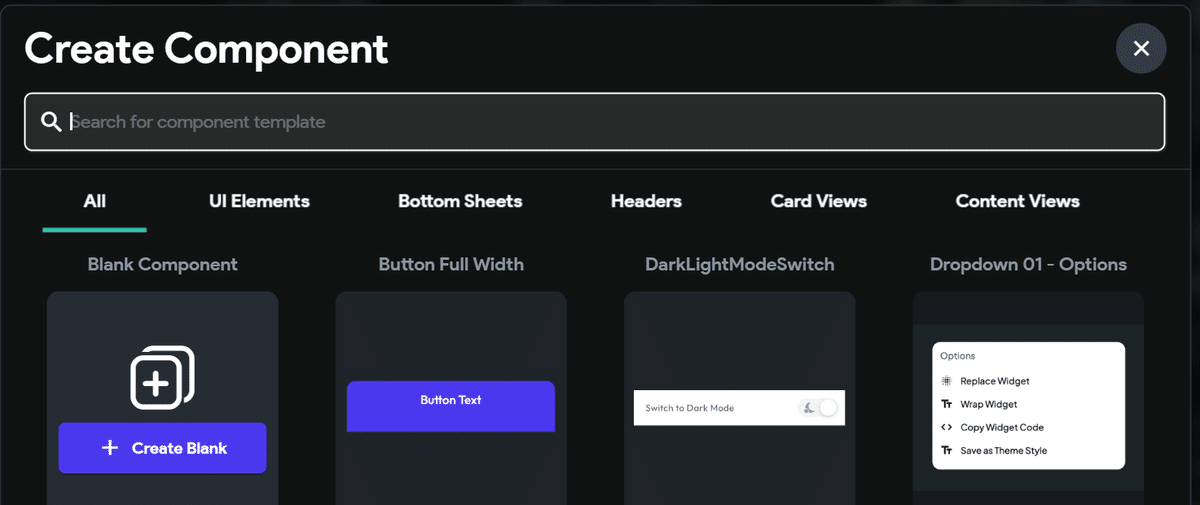
messageというキーワードで検索して、下のコンポーネントを選ぶことにしました。
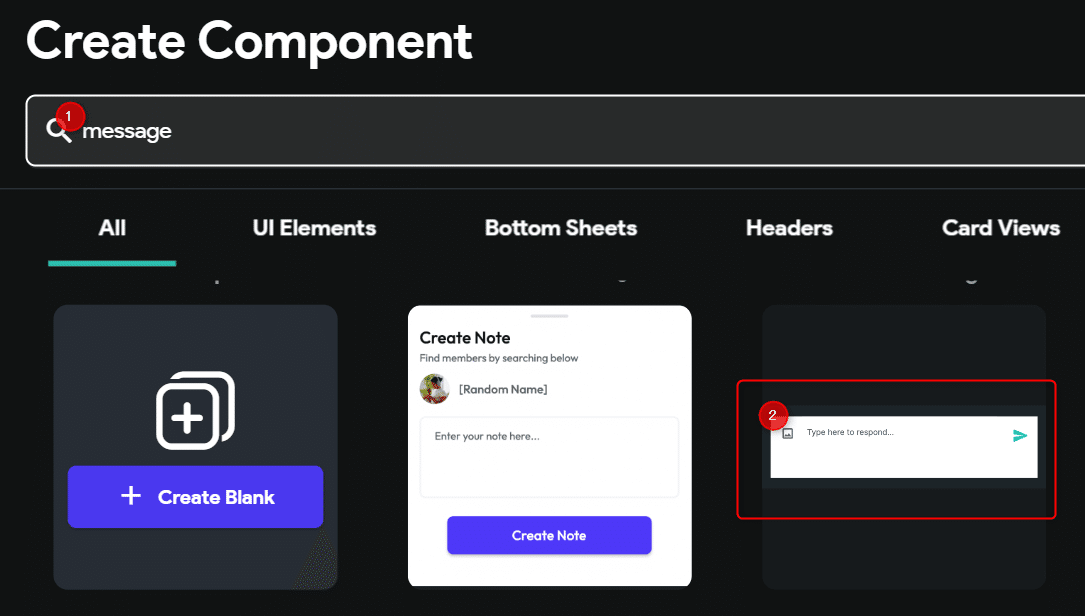
Use my themeをクリック

名前をつけて保存します。他のコンポーネントと名前を重複させることはできません。
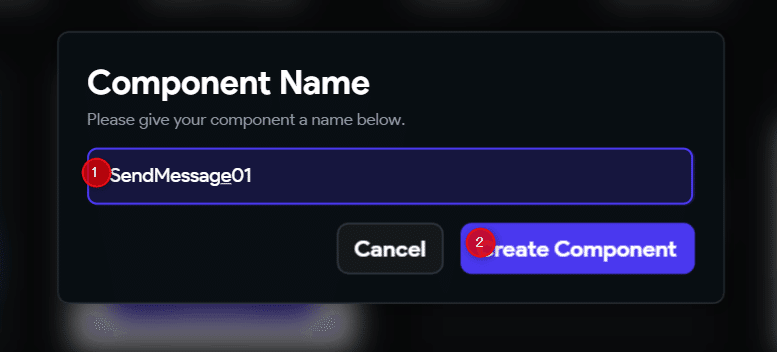
はい、自分のコンポーネントとして一つ追加できました~。
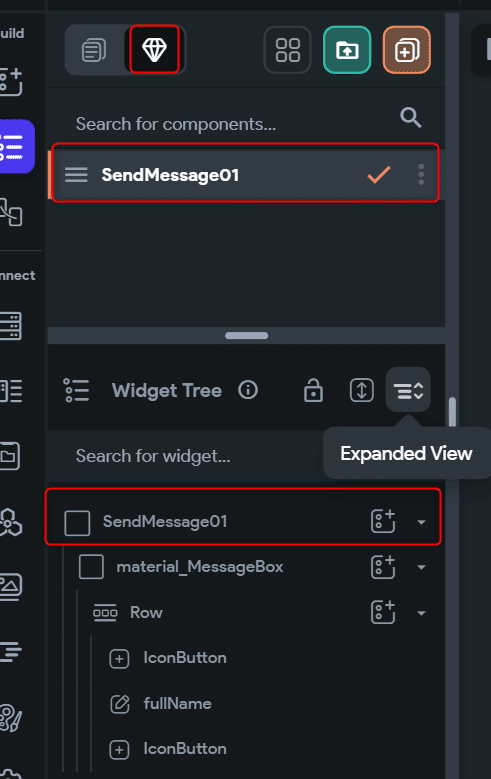
コンポーネントのタブにコンポーネントが一覧が表示されていることにご注意ください。ページと同じように管理できるんですね~。
あとは良しなに自分でカスタマイズすればいいわけです。
はい、本日はここまで~。今回は、コンポーネントとは何か?を知るとともに、コンポーネントを実際に一つ追加してみました。
次回は、コンポーネントを再利用するところを紹介しましょう!
では~。
この記事が気に入ったらサポートをしてみませんか?
